25 лучших шаблонов для расписания уроков
Создайте расписание уроков, которое вдохновит на учебу и работу, за считанные минуты.
Чтобы добиться успехов в обучении, важно не только прилагать максимум усилий, но и правильно организовать процесс. Создать стильное расписание быстро и без усилий можно в бесплатном онлайн-конструкторе Canva. В этой статье мы показываем, как это сделать. Здесь вы найдете 25 шаблонов расписания уроков для учителей и учеников, которые можно легко отредактировать, скачать и распечатать. А здесь вы найдете еще больше дизайнов для школы.
Расписание уроков для класса
Расписание уроков на неделю — базовый школьный документ. Такое расписание можно распечатать для каждого ученика в классе:
Расписание звонков школы
Это расписание необходимо, чтобы учащиеся соблюдали школьный распорядок и точно знали, в какое время прозвенит долгожданный «звонок для учителя, а не для учеников».
Расписание внеклассных занятий
Помимо уроков в стандартной школьной программе, многие ребята занимаются в кружках, секциях, посещают факультативы. Для активной жизни после уроков можно составить отдельное расписание.
Учебный план
Составлять учебные план на месяц или более длительный срок можно в виде удобных таблиц.
График дежурств
Такой документ необходим, чтобы среди учащихся не возникало споров, чья очередь стирать с доски.
Расписание тренировок
Стильно оформленное расписание не только поможет будущим чемпионам не проспать тренировку, но и будет мотивировать на достижение лучших результаты.
График работы преподавателей
Этот шаблон подойдет для оформления графика работы учебного заведения с небольшим преподавательским составом.
Индивидуальное расписание уроков
У некоторых детей может быть свое расписание уроков, которое отличается от расписания одноклассников. Оно может часто меняться, поэтому удобно вести его в отдельной свободной форме.
Расписание уроков для репетитора
Наряду с занятостью в школе, многие преподаватели занимаются индивидуальной работой с учениками. Вот пример, как можно планировать такие занятия:
Расписание студента
Расписание занятий студента просто обязано быть стильным. Его можно распечатать и добавить страницу в планер. Или повесить над рабочим столом в комнате.
О других дизайн-решениях для яркой школьной жизни читайте здесь.
Как создать свое расписание уроков
Чтобы быстро создать расписание уроков и оформить его в том виде, который будет удобен именно вам, откройте Canva. Пройдите быструю регистрацию или авторизуйтесь, если у вас уже есть учетная запись на сайте. В строке поиска шаблонов введите «расписание уроков»:

Шаг первый. Задайте запрос «расписание уроков»
Из представленных вариантов выбирайте тот, что понравится вам и будет отвечать вашим задачам. Добавьте его на рабочий лист одним нажатием левой кнопки мыши.

Шаг второй. Выберите нужный шаблон
Введите нужный текст, при необходимости измените тип шрифта, размер, цвет и интервалы между буквами и строками в тексте. Попробуйте шрифты League Spartan, Peace Sans, Kollektif, Raleway, Quando или Arimo.
Чтобы узнать больше о принципах выбора шрифтов в дизайне, прочитайте эту статью.

Шаг третий. Отредактируйте текст
На этом этапе вы уже можете распечатывать форму расписания и вносить в нее информацию вручную. А можете продолжить и сделать это в редакторе. Чтобы добавить новый текст быстро, скопируйте текстовое поле из уже существующих, и перенесите его в нужное место в таблице. Обратите внимание, что редактор будет «помогать» вам определить наиболее удачное местоположение нового текстового поля: на листе будут появляться красные пунктирные линии для центрирования.

Шаг четвертый. Добавьте текст
При дальнейшем заполнении таблицы текстом будет удобнее изменить представление рабочего поля: скрыть левое задач, увеличить масштаб.

В редакторе можно изменять масштаб и представление рабочего поля
Итак, наше расписание готово. Можно скачивать и отправлять в печать.

Сохраните готовое расписание для отправки в печать
В редакторе Canva вы можете менять не только текст, но и цвета, добавлять изображения и создавать новые макеты, пока не добьетесь желаемого результата.
Чтобы выбрать новое удачное цветовое решение для макета, воспользуйтесь генератором палитры. Вот как выглядит предыдущий шаблон расписания уроков в новом цветовом сочетании:
Читайте также о том, как работать с цветовыми сочетаниями, в этой статье. Вы можете изменять ширину столбцов в готовых шаблонах и добавлять нужное количество новых ячеек. Например, если учебная неделя состоит не из пяти, а из шести или семи дней.
Для удобства при работе с объектами вы можете группировать их и отменять группировку. Это позволит перемещать объекты по рабочей области группой или по одному.
Удаляйте те части, которые вам не нужны, и добавляйте нужные. Например, вы можете добавить герб школы или эмблему кружка. Любой файл формата JPEG, PNG или SVG можно поместить в ваше новое расписание уроков.
Вы можете создать простое и лаконичное расписание на белом фоне:
А можете использовать в качестве фона графические изображения и иллюстрации. Их можно выбирать в левом меню редактора, во вкладках «Фон» и «Элементы».
Вы также можете добавить в шаблон расписания уроков фото:
- из галереи изображений Canva;
- из встроенных в редактор каталогов бесплатных фото Pexels и Pixaby;
- из библиотеки на вашем компьютере.
Вот как будет выглядеть предыдущий шаблон, если в качестве фонового изображения использовать фото:
В макет личного расписания можно добавить фотографию ученика или студента. Вы можете распечатать этот шаблон и вклеить в него фото 3*4, а можете загрузить фото прямо в редактор.
Как обновлять и отправлять другим расписание уроков
При работе в редакторе изменения в макетах сохраняются автоматически после каждого действия. Макеты с последними изменениями сохраняются в папку «Ваши дизайны».
При каждой новой авторизации на сайте вы вновь получите доступ к ранее созданным макетам. Это очень удобно: в случае изменений в вашем распорядке вам не нужно будет создавать новое расписание. Потребуются считанные минут, чтобы внести коррективы и распечатать обновленный документ.
При сохранении расписания на компьютер вы можете выбрать удобный формат: JPG, PNG или PDF.
Сохраненное изображение вы можете отправлять ученикам и родителям по электронной почте или в мессенджеры.
В Canva предусмотрена возможность отправить ссылку на расписание, разместить его в учетной записи Facebook или Twitter. Можно даже встроить дизайн на веб-сайт или в блог.
Планировать работу и учебу с Canva удобно и просто!
Подписывайтесь на обновления в Телеграме, Фейсбуке, ВКонтакте и Яндекс Дзене, чтобы всегда быть в курсе трендов графического дизайна и возможностей Canva, которые помогут воплотить их в жизнь!
Расписание уроков в технике скрапбукинг
Приближается сентябрь — начало учебного года у детей и подростков. Поэтому нам пришла идея создать расписание уроков в технике скрапбукинг, ну и конечно попробовать вдохновить вас. Это достаточно простой мастер-класс, и поэтому, возможно, вам интересно будет сделать подобною работу с вашими детьми, которые вполне смогут разрезать бумагу, наклеить элементы и подобрать декор.
В работе использовалось:
1. Пивной картон 30х30 см (можно заменить переплетным или просто взять лист гофрокартона).
2. Три листа дизайнерской бумаги 30х30 см с разными принтами (для простоты мы использовали листы из одной коллекции «Сказка про фей»).

3. Ножницы или резак.
5. Пигментные чернила (у нас антрацитового цвета).
7. Дыроколы (для изготовления декора).
8. Вырубка, полубусины и цветы для украшений.
10. Акриловая краска.
11. Чернила — акцент.
12. Чипборд с алфавитом, контурные наклейки.
14. Двусторонний скотч на вспененной основе.
Нам потребуется нарезать из одного вида бумаги шесть прямоугольников размером 8х9,5 см.
Из другого вида бумаги нарезаем шесть прямоугольников 7х8,5 см.
И нарезаем шесть прямоугольников из заранее подготовленной разлинованной бумаги 5,8х6,9 см.

Далее мы с помощью ножа и вырубной машинки Big Shot прорезаем на прямоугольниках формата 7х8,5 см фигурные скобки, которые в последующем будут выполнять роль держателей для прямоугольников предназначенных для записи уроков. Тут вполне можно обойтись каким либо видом угловых дыроколов вида «держатель для фото», расположить анкеры и прочее — все зависит от вашей фантазии и наличия инструментов.

Далее мы тонируем края всех видов прямоугольников штемпельной подушечкой. Мы просто потерли подушечкой с пигментными чернилами края.
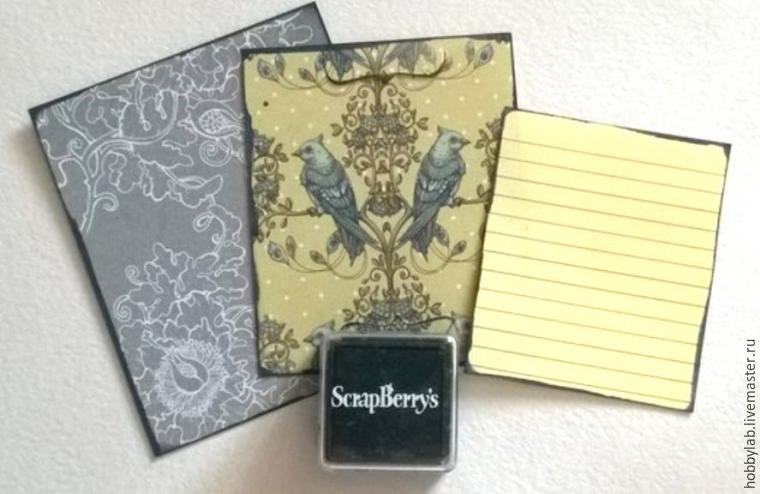
После тонировки приступаем к сборке карточек, на которых будут располагаться листки для записей.
Мне захотелось сделать их несколько объемными, поэтому я пользуюсь двухсторонним скотчем на вспененной основе.
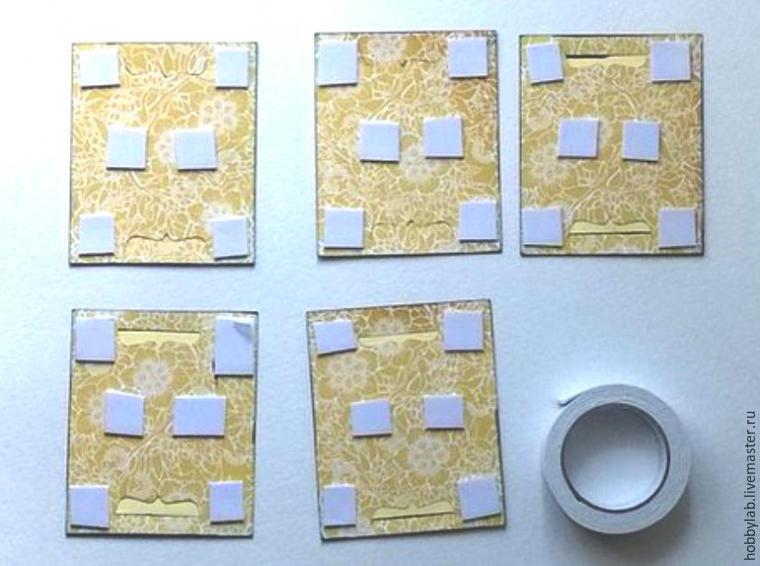
Далее снимаем защитный слой и фиксируем на выбранном листе бумаге формата 30х30 см (надо заметить, что будет правильнее, если заранее этот лист приклеить на пивной картон, но я решила, что сделаю это после.)
Далее на свой вкус декорируем пространство между карточек. Так как тема в моей работе «Сказка про фей», то мы выбрали растительную вырубку и сделала цветочки (ромашки) подходящие по теме. Также вверху каждой карточки, при помощи контурных наклеек добавили названия дней недели с понедельника по пятницу и 1 день отметили пометкой «Важно».
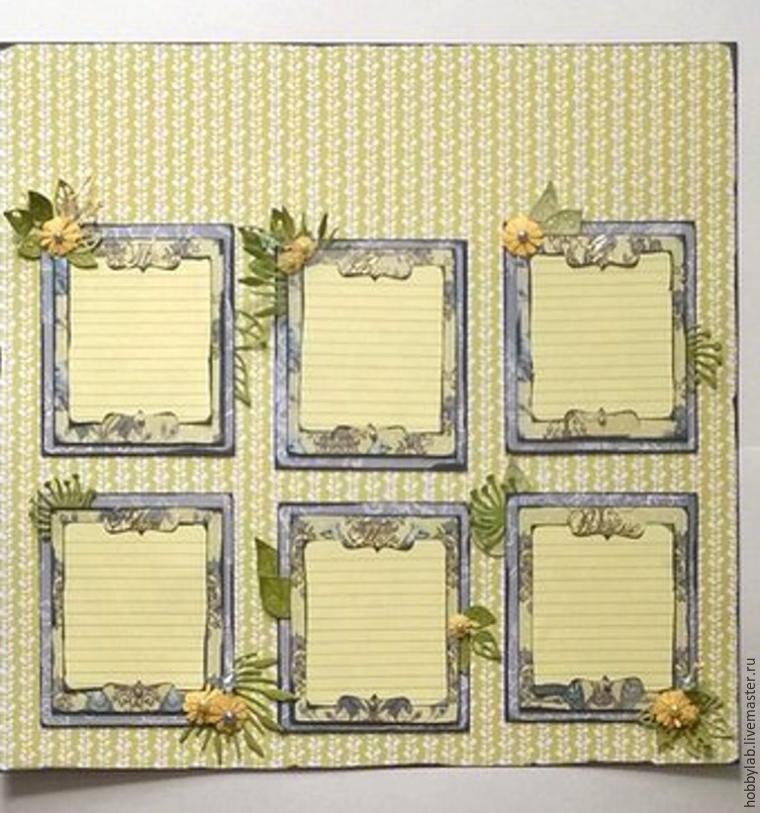


Далее мы принимаемся за надпись. От банального «Расписания уроков» мы отказались и решили ограничиться простой, но мотивирующей фразой «Каждый день — открытие» 🙂
Для нее нам понадобилось два размера кружочков: 2,4 см (подложка) и 1,8 см — вторая подложка, вырезаем. Тонируем края.

Чипборд мы покрыли краской — зеленая патина, сверху (после полного высыхания) акцент — чернилами. Далее при помощи вспененного скотча склеиваем круглые подложки, приклеиваем полностью просохшую букву и покрываем глосси акцентом. Ждем полного высыхания.


Сразу оговорюсь, что ровные круги цели делать не было 🙂
После высыхания небольшие неровности спилили пилочкой для ногтей и при помощи двустороннего вспененного скотча, сформировали заголовок.
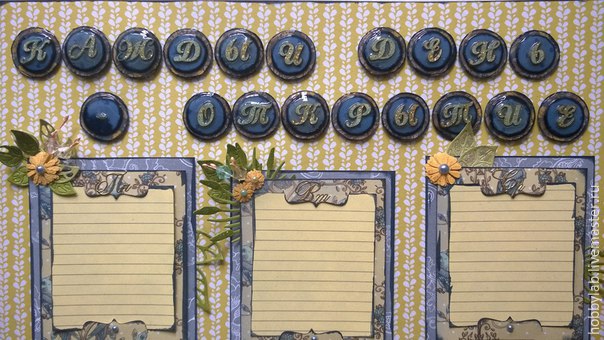


Наше расписание готово.
Единственное, что мы хотим отметить, что мы специально не стали делать средство крепления, так как планируем обрамить его рамкой ручной работы из пивного картона имитирующего доски. Но этому будет посвящен другой мастер-класс. Поэтому каждый сам выберет способ крепления и размещения — будет ли оно стоять на подставке на полке или будет крепиться при помощи силовых кнопок на доске и прочего — решать вам.
Благодарим за внимание. Творите с удовольствием.
Расписание уроков шаблон для заполнения на компьютере
Первое сентября собирает детвору и учителей снова в стенах школы. Пора отдыха прошла, пришло время взяться за учёбу. Старшеклассники с каждым годом становятся самостоятельнее, чего нельзя сказать о младших классах. Детям бывает непросто запомнить распорядок занятий на каждый день, чтобы правильно сложить портфель и приготовиться к урокам. Шаблоны с расписанием уроков для заполнения на персональном компьютере помогут вспомнить, какие предметы их ждут завтра. Их вы сможете скачать из этой статьи.
Как использовать шаблоны расписания уроков на ПК
Чаще всего шаблоны можно найти в виде двухмерных изображений. На которых размещены блоки с днями недели. Их можно распечатать на принтере и заполнить вручную. А можете заполнить красивым шрифтом в графическом редакторе. Шаблоны можно не только заполнить, но и дополнить красивыми элементами. Или написать имя ученика, который будет подсматривать в расписание своих уроков.
Для редактирования шаблона вам может помочь популярная программа Фотошоп, если она есть в вашем компьютере.
Из бесплатных редакторов вы можете выбрать следующие:
| Программы: | Описание: |
|---|---|
| Paint | Эта программа есть в каждой операционной системе Windows. А найти её можно в панели управления, набрав в строке поиска название. |
| Paint.NET | Усовершенствованный, но по-прежнему бесплатный редактор. Имеет много профессиональных инструментов и по достоинству считается полупрофессиональной программой. Скачать можно по ссылке — http://paintnet.ru/download/. |
| Vectr | Начните знакомство с графическими редакторами сразу с векторной графики. Она как нельзя лучше подходит для создания шаблонов любой сложности. Так как позволяет масштабировать текст и картинки без потери их качества. Загрузите по ссылке: https://vectr.com/. |
| SVB-Edit | Ещё один бесплатный векторный онлайн редактор графики — http://www.clker.com/inc/svgedit/svg-editor.html. |
Осталось выбрать подходящий редактор и установить его на свой компьютер.
Теперь вы можете скачать один из шаблонов, которые можно теперь редактировать и заполнять красивым шрифтом с расписанием занятий на каждый день:
Нажмите на ссылку, чтобы открылась форма для заполнения. После чего вы сможете ее скачать. Чтобы загрузить, выберите изображение правой кнопкой мыши и нажмите « Сохранить как ». Укажите папку, куда картинка будет помещена, чтобы вы смогли через редакторы быстро найти нужный файл.
Сделать распорядок занятий своими руками
Совсем не обязательно скачивать шаблоны для расписания. Вы можете сделать несколько разных вариантов самостоятельно дома из подручных материалов, которые доступны в каждой семье. Понадобится бумага формата А4, а также цветные карандаши, линейка.
- Нарисуйте три блока в два ряда таким образом, чтобы у вас один угол остался пустым. В нём мы будем рисовать элемент украшения шаблона;
- Не старайтесь делать блоки идеальными и симметричными. Если они будут слегка отличаться — это добавит весёлости в вашу картинку. На это в будущем никто не обратит внимание;
В примере нарисованы совы, вы можете выбрать любых других зверей, птиц, насекомых, динозавров, роботов и т.д. Самое главное — чтобы шаблон был привлекателен для детей. Тогда они будут чаще в него заглядывать.
Подобный рисунок можно сделать на тему распорядка дня ребёнка. Если у него будет режим, расписанный по пунктам, который он видит в своей комнате, ребёнок будет подсознательно стремиться ему следовать. Важно сделать его в соответствии со вкусами и предпочтениями ваших детей. Вместо декоративных элементов могут быть Трансформеры или Фиксики.
Создание формы для заполнения в графическом редакторе на компьютере
Красочные шаблоны можно создавать каждый день, если хоть немного разбираться в графическом редакторе. Выберите каким вам легче всего управлять. Главное — чтобы он поддерживал слои. Так как наш будущий шаблон будет состоять из них. Пример будет приведён на Adobe Photoshop . Во главе каждого дня может быть фотография вашего ребёнка с разными эмоциями на лице. Например, в понедельник — лицо хмурое. А с приближением пятницы ребёнок начинает улыбаться.
- Откройте редактор и выберите кнопку « Файл »;
- Создайте новый документ в формате А4;
Как создать шаблон расписания в Excel за минуты
Расписание – важная часть нашей жизни. С помощью расписаний мы не только распределяем наше время, но и уменьшаем стресс, оцениваем наш прогресс в выполнении работы и готовим себя к непредвиденным событиям.
Не важно, создаете ли вы список дел или планируете мероприятие. Чем бы вы ни занимались, расписание поможет следовать намеченным целям и не упускать ничего из виду.
Шаблон – самый простой способ создания расписания. В этой статье вы найдёте описание самых лучших шаблонов расписания на день, неделю и месяц в Excel, а также пошаговые инструкции по поиску подходящих для ваших задач шаблонов и их индивидуальной настройки.
Вы также узнаете, как использовать шаблон расписания в Smartsheet, инструменте для управления работой на основе электронных таблиц, который позволяет создавать расписания быстрее, чем в Excel, предлагая при этом больше параметров форматирования и возможностей сотрудничества.
Загрузите шаблон расписания на день, неделю или месяц в Excel
В Excel можно найти большое количество шаблонов расписаний, включая расписания на месяц, неделю и расписания с заметками. Эти шаблоны уже содержат форматирование, так что вам нужно лишь добавить в них свои данные.
Как же узнать, какой из доступных шаблонов расписаний самый простой в использовании? Мы уже просмотрели существующие шаблоны и нашли самые лучшие шаблоны расписания на день, неделю и месяц в Excel.
Какой шаблон расписания использовать?
Итак, подходящее вам расписание выбрано. Это может быть расписание на день, неделю или месяц. Теперь вам необходимо определить структуру, тип длительности (понедельник-пятница или суббота-воскресенье), настроить параметры предоставления доступа и печати. Все эти факторы следует принимать во внимание, поэтому выбрать, какой шаблон использовать, может быть не так уж и просто.
При поиске подходящего шаблона обратите внимание на следующее:
1. Временной промежуток или длительность расписания.
В первую очередь, необходимо определить, какое расписание вам требуется: на день, неделю или месяц. Расписание на день – единственный шаблон, который содержит длительность в часах (с интервалами в 30 минут), длительность расписания на неделю представляет собой разбивку на утро, день и вечер, в то время как шаблон на месяц содержит минимальную степень детализации – длительность измеряется в днях.
Выбор подходящего для типа шаблона зависит от событий, задач и проектов, которые нужно будет отслеживать при помощи расписания. Например, если вам нужно структурировать список задач или встречи, лучше всего подойдут расписания на день. Если же необходимо отслеживать более длительные задачи или повторяющиеся события, вам нужен шаблон, охватывающий больший временной промежуток.
2. Кто будет пользоваться этим расписанием?
Подумайте, кто будет иметь доступ к вашему расписанию? Будет ли это документ только для вас, где вы будете отслеживать личные задачи? Или это расписание домашних работ и задач, которое вы планируете распечатать и прикрепить к холодильнику на кухне или отправить по электронной почте членам вашей семьи? Или это будет документ, которым вы будете пользоваться на работе, и который смогут использовать и редактировать ваши коллеги и внештатные сотрудники?
Если вы планируете предоставлять доступ к документу более чем одному человеку, мы рекомендуем найти онлайн версию этого шаблона, чтобы вам было удобнее предоставлять доступ, сотрудничать и редактировать документ в реальном времени. Если же это будет ваш личный документ, убедитесь, что вы нашли шаблон с наиболее подходящими для ваших задач вариантами индивидуальной настройки и возможностями печати.
3. Какие события и проекты необходимо отслеживать?
Вы можете выбирать степень детализации для длительности вашего расписания, но вы также должны определить, какие детали необходимо добавить в ваш шаблон, и количество элементов, которые шаблон должен отображать.
Чтобы понять, насколько сложными и детализированными будут ваши события или проекты, запишите на лист бумаги несколько событий, которые вы планируете добавить в расписание. Укажите все детали, которые вы хотите отметить в расписании (название задачи, подробные сведения, ответственное за исполнение лицо, срок выполнения, местоположение, контактные данные и т.д.). Это упражнение поможет понять, сколько места находимо иметь в вашем расписании. Если достаточно только верхнего уровня детализации, вы можете использовать расписание на месяц. Если же вы отслеживаете несколько задач каждый день, стоит подумать об использовании шаблона расписания на день.
Шаблон расписания на неделю в Excel
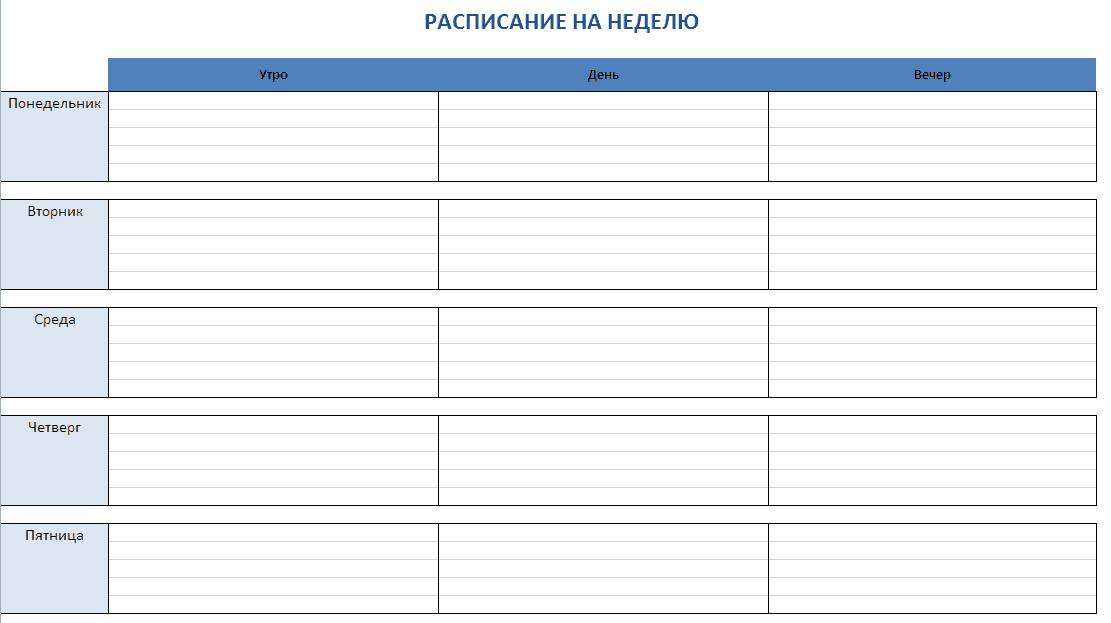
В шаблоне расписания на неделю в Excel каждый день разбит на утро, день и вечер, поэтому вы сможете настроить размеры необходимого для каждой из этих частей места.
Основные способы использования:
- Расписание занятий в школе/университете: расписание занятий представляет собой высокий уровень просмотра всех ваших занятий. Вы можете быстро заполнять расписание сведениями о предметах, такими как название предмета, номер аудитории и время проведения занятий, и таким образом лучше управлять своим временем в течение недели.
- Расписание домашних работ: организуйте список ваших дел по хозяйству. Для этого распечатайте шаблон расписания на неделю, заполните его ежедневными задачами, например, уборка пылесосом, влажная уборка, уборка пыли, а затем назначьте ответственного за выполнение каждой задачи члена семьи.
- Расписание смен работников: с помощью расписания смен работников вы всегда будете уверены, что работники выходят на работу по правильному расписанию. Назначайте рабочие часы для каждого работника и определяйте их рабочее место или должность (менеджер, кассир, техническая поддержка, работа в приёмной). Вы даже сможете добавить столбец с выработкой часов за неделю для каждого работника.
- Маршрут путешествия: с маршрутом путешествий на неделю вы никогда не пропустите самолёт, поезд или автобус. Отслеживайте места отправления и прибытия, номера рейсов, местоположения аэропортов, бронь гостиничных номеров и многое другое. Все важные данные будут находиться в одном месте, а вы никуда не будете опаздывать.
- Расписание проекта: координируйте задачи, конечные результаты, сроки выполнения, исполнителей и другие элементы проекта при помощи расписания проекта. Будьте уверены, что ваш проект будет выполнен в срок и управляйте распределением ресурсов.
Шаблон расписания на день в Excel

Шаблон расписания на день обычно охватывает также субботу и воскресенье и включает длительность в часах с 30-минутными интервалами. Такой тип расписания предлагает наиболее детализированное представление, позволяя вам отслеживать даже самые мелкие задачи в течение дня.
Основные способы использования:
- Личный планировщик встреч/совещаний: управляйте всеми вашими ежедневными личными встречами и совещаниями. Расписание на день можно распечатать и носить с собой, чтобы оно всегда было под рукой.
- Планировщик списка задач: вместо того, чтобы записывать все ваши задачи в нескончаемый список, разбейте их на части и распределите по дням недели, чтобы вы каждый день точно знали, что нужно сделать. Назначайте задачи на разное время дня и вычёркивайте уже сделанные.
- Расписание кормления ребёнка: записывайте точное время кормления вашего малыша в течение дня, чтобы придерживаться правильного графика. Вы также может отслеживать длительность кормления и добавлять общее количество кормлений в день.
Шаблон расписания на месяц в Excel

Шаблон расписания на месяц предлагает очень подробную детализацию целого месяца. Каждому из 12 месяцев в 2016 году отведена отдельная вкладка файла Excel.
Основные способы использования:
- Сезонное техническое обслуживание: напоминайте себе о том, что подошло время сменить фильтры или масло в машине, подготовить дом или дачный участок к зиме, заменить батарейки в пожарных извещателях и т.д. при помощи расписания сезонного обслуживания. Добавьте все элементы для отслеживания в начале года и повесьте расписание в вашем гараже или на холодильник.
- Планировщик меню на месяц: планируйте ваши приёмы пищи на целый месяц с помощью планировщика меню. Запишите ваши идеи для завтрака, обеда, полдника и ужина для каждого дня месяца, распечатайте это расписание и используйте его как список покупок, когда вы в следующий раз пойдёте в магазин.
- Расписание мероприятий: используйте расписание мероприятий на месяц для координации десятков запланированных мероприятий и задач. Добавляйте сроки выполнения и исполнителей, чтобы убедиться, что вы не выбиваетесь из графика.
Как индивидуализировать ваш шаблон в Excel
Сделать настройки вашего расписания на день, неделю или месяц индивидуальными в Excel очень просто. Вы можете выбрать цветовой код для определённых элементов, например, для приёмов у доктора или дней рождения, или изменить тип и размер шрифта. Вы также можете добавить логотип в календарь, если вы используете его во время работы с клиентами.
1. Форматирование шрифта
- Чтобы изменить размер шрифта заголовков, выделите все заголовки. На вкладке «Главная» вы можете выбрать тип и размер шрифта.
- Чтобы форматировать дату или время маркеров, выделите целый столбец или все поля дат. На вкладке «Главная» вы можете изменить тип и размер шрифта.
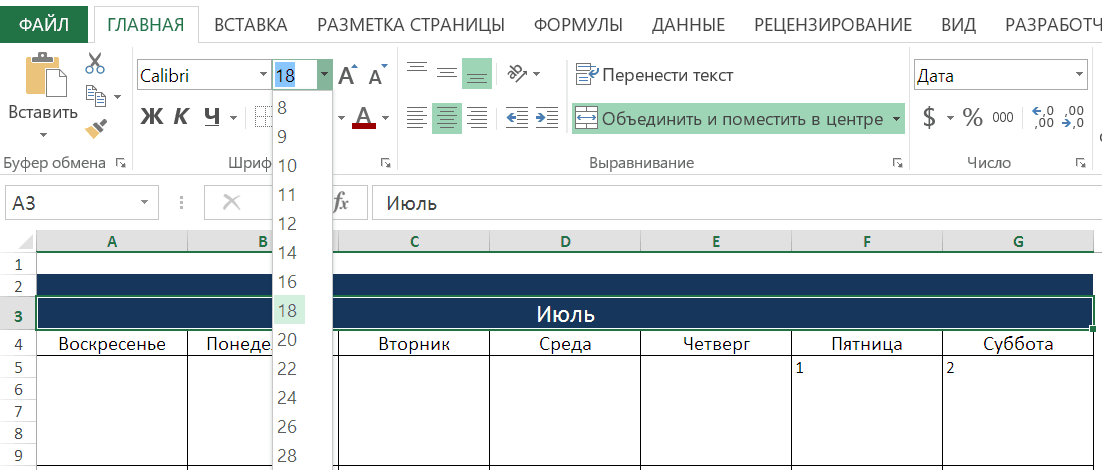
2. Изменение цвета
Вы можете изменить цвет шрифта или фона вашего расписания. Использование цветового кода может быть полезным для выделения определённых мероприятий или задач.
- Чтобы изменить цвет фона целой строки, кликните по иконке в виде ведёрка с краской, а затем выберите цвет заливки.
- Чтобы выбрать цветовой код для мероприятия, поместите информацию о задаче или встрече в поле даты. Затем выберите текст, кликните по иконке в виде ведёрка с краской и выберите подходящий цвет заливки.
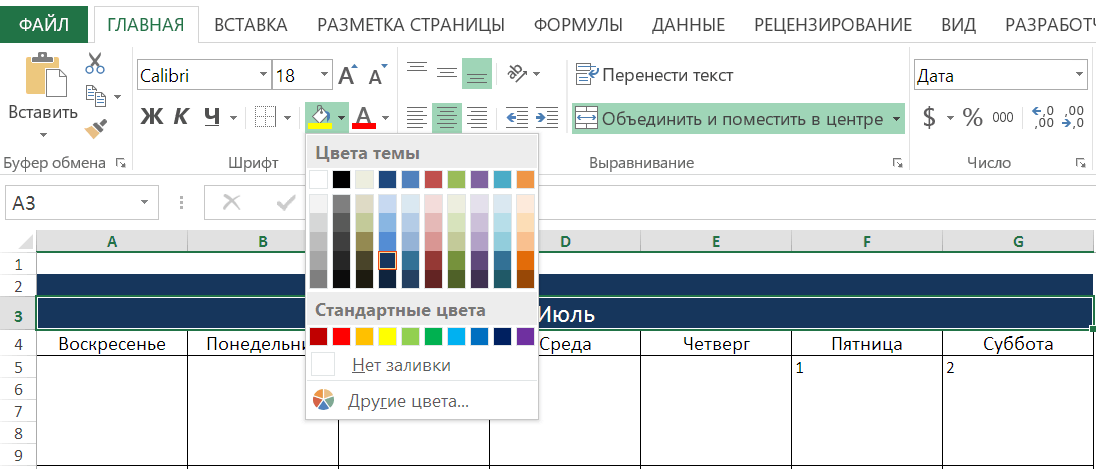
3. Добавление изображения
Придавайте вашему расписанию индивидуальность, добавляя изображения, например, логотип вашей компании.
- На вкладке «Вставка» выберите «Иллюстрации». Загрузите изображение, которое вы хотите использовать.
- Изображение будет добавлено в вашу таблицу, после чего вы сможете переместить его в нужное место.
Если вы хотите добавить логотип или изображение в верхнюю часть расписания, вам может понадобиться вначале добавить место для размещения этого элемента.
- Правой кнопкой мыши кликните по первой строке всей таблицы и выберите «Вставить».
- Выберите «Вставить строку».
- Повторите эти действия, чтобы добавить нужное количество строк.
- Чтобы сделать фон для новых строк белым, выделите новые строки, кликните по иконке в виде ведёрка с краской и выберите белый цвет.
- Чтобы удалить линии разметки над строкой названия, выберите строку названия, кликните по иконке «Границы» и выберите опцию «Без границы».
Теперь у вас есть дополнительное пустое место в верхней части, чтобы разместить ваше изображение.
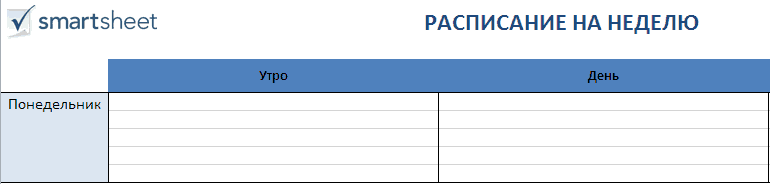
Шаблоны расписаний: доступные для печати или онлайн
В дополнение к выбору самого лучшего шаблона расписания для ваших задач вам необходимо будет решить, какие возможности для печати и совместного использования онлайн будут у этого шаблона.
Многие люди распечатывают свои расписания и потом вешают на стену или холодильник. Если же речь идёт о планировщике списка задач к выполнению или персональных встреч и совещаний, многие хранят их в своём бумажнике или сумочке для удобства доступа и использования.
Распечатанное и доступное всем расписание может быть полезным, но в целом бумажный календарь с большей вероятностью сделает вашу жизнь более хаотичной и неорганизованной. Если вы забудете или потеряете календарь, вам придётся начинать всё с самого начала. Если кто-то захочет отредактировать или добавить данные в календарь, вы не будете знать, кто внёс эти изменения, если только вы не сможете узнать этого человека по почерку. И наконец, место в таком календаре всегда ограничено, он быстро заполнится и будет выглядеть неопрятно, с большим количеством изменений и дополнений.
Если вам нужен гарантированный доступ к вашему расписанию в любое время суток, выберите решение для сотрудничества на основе облачных технологий. Вам необходимо наличие возможности в любое время просматривать и редактировать ваше расписание на смартфоне или компьютере.
Кроме того, перенеся расписание в облако, вы сможете сэкономить большое количество бумаги. Если вы планируете открывать доступ к этому календарю другим людям, онлайн инструмент поможет эффективнее осуществлять коммуникацию и вносить изменения. Вы сможете видеть, что было отредактировано, а также выбирать уровень предоставляемых прав, назначая пользователям права наблюдателя, редактора или администратора.
И наконец, многие онлайн инструменты предлагают функции для сотрудничества, с помощью которых можно добавлять обсуждения, устанавливать напоминания или уведомления, переключаться из обычного режима в представление Ганта или календаря, а также прикреплять вложения.
Создавайте простые и удобные для сотрудничества расписания в Smartsheet
Smartsheet представляет собой инструмент для управления работой на основе электронных таблиц, предлагающий набор эффективных функций для сотрудничества и общения. Smartsheet содержит десятки встроенных шаблонов, а также функции для предоставления доступа, поэтому он идеально подходит как для простого планирования задач к выполнению, так и для более комплексных расписаний проектов. Индивидуализировать шаблоны очень просто: просто кликните правой кнопкой мыши по столбцу, чтобы переименовать заголовок, или дважды кликните по любой ячейке, чтобы добавить необходимые сведения. Вы также можете изменять цвета, шрифты или переключаться между представлениями Ганта, календаря или сетки.
Ниже представлены 14 шаблонов расписаний в Smartsheet:
Шаблоны расписаний на неделю в Smartsheet
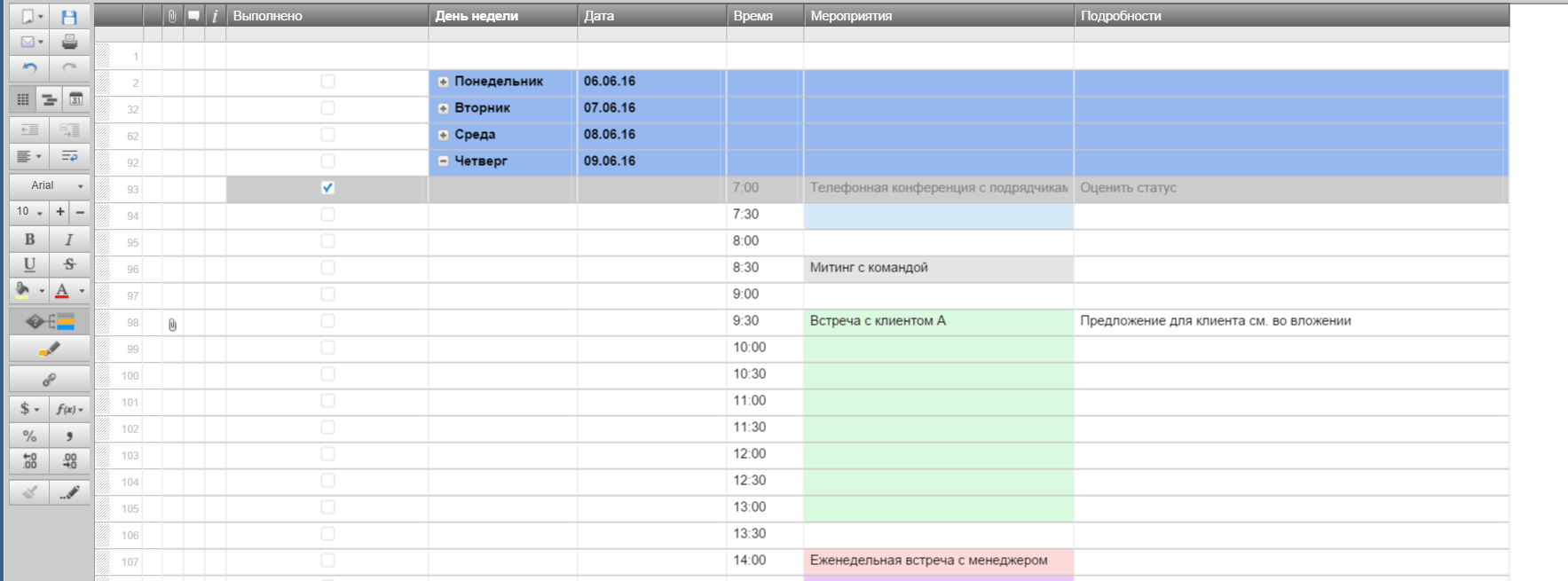
Эти шаблоны расписания на неделю охватывают все 7 дней недели, с понедельника по воскресенье. Многие шаблоны используют иерархии для организации информации, содержащие дочерние строки, которые вы можете свернуть или развернуть, чтобы спрятать или отобразить нужные даты или задачи.
Все эти шаблоны подчёркивают функции Smartsheet по организации сотрудничества. Например, в расписании занятий на неделю вы можете выбрать цветовой код для занятий, так что вы сможете быстро визуально представить ваше расписание на неделю. В шаблоне планировщика обедов вы можете добавлять ссылки на любимые рецепты для быстроты доступа, а в расписании уборки дома на неделю, вы можете назначать домашние дела определённым людям, чтобы всей семье было чем заняться.
Лайфхаки для ведения ежедневника: преврати своего помощника в красавчика
A goal without a plan is just a wish.
Текст: Маргарита Мишина · 31 января 2020
А для чего мне вообще нужно вести ежедневник? Принято считать, что для того, чтобы организовать свой день. День – да, но еще неделю, месяц и даже год. Хорошая организация ежедневника поможет тебе:
- быть более собранной;
- успевать куда больше, чем ты могла раньше;
- не забыть о важных датах и мелких поручениях, которые почему-то вечно выветриваются из головы.
А еще ежедневник – это отличный инструмент позитивной мотивации. Потому что когда ты в конце дня вычеркиваешь все сделанные за сегодня дела, внутри тебя немедленно поселяется чувство удовлетворения и гордости за проделанную работу. И эти чувства мотивируют тебя не сбавлять темп и работать-работать-работать дальше. Маленькими шажками к заветной мечте!
А как мне выбрать ежедневник?
По сути, им может стать любой блокнот или даже толстая тетрадь. Давай разберемся, что тебе подойдет. Начнем с простого: количество листов и обложка. Если ты собираешься вести ежедневник дома, устроившись за письменным столом, и не таскать его с собой, то количество листов может быть любым – хоть 600. И обложку в данном случае ты можешь позволить себе мягкую, ведь все равно будешь писать на твердой поверхности.
Если тебе все-таки хочется носить планнер с собой и записывать дела «в любом удобном месте в любое удобное время», то оптимальное количество листов: 96-128. Плюс, жесткая обложка, чтобы можно было писать в нем даже на коленках.
Формат желательно не больше, чем А5, чтобы не занимал много места в сумке. Ну, вот и все! А расцветку и оформление обложки выбирай уже на свой вкус, чтобы ежедневник радовал твой глаз.

Лайфхак: если не нравится представленный выбор обложек в местном книжном магазине, купи однотонный блокнот, распечатай пару любимых картинок или просто купи стикеры, и обложка уже будет оформлена в твоем индивидуальном стиле.
Теперь немного о «внутренностях» твоего будущего помощника. Бумага внутри может быть в клетку, в линейку, в точку, нелинованной, разноцветной и даже с орнаментом.
Какую выбрать? Зависит от тебя. Любишь порисовать? Возьми нелинованную, и твои скетчи будут украшать планы на каждый день.
Не отстаешь от моды? Тогда бери в точку – модные блогеры часто демонстрируют свои оформленные ежедневники именно в таком формате. Устала от белой бумаги в школьных тетрадках? Узоры и разноцветные листы тебе в помощь! Ну, а если ты та, кому в тетрадях по алгебре писать куда приятнее, чем по русскому, то бери в клетку, не ошибешься.

С чего мне начать?
Можно начать прямо с расписания каждого дня (тогда перескакивай на следующий пункт, если любишь, когда все просто и четко). Но если ты предпочитаешь подходить ко всему серьезно и основательно, давай начнем с календаря и целей. В начале каждого месяца отведи разворот для этого.
Можешь обойтись только календарем или только списком целей, а можешь поместить на разворот сразу оба варианта.
Тогда, переверни блокнот и одну страничку оформи горизонтально – с календарем. Делай квадратики с днями не такими маленькими, как в календаре на телефоне, а достаточно большими, чтобы туда могло поместиться несколько слов. С календарем, весь месяц у тебя как на ладони: отмечай важные числа, вписывай туда события, дедлайны и не забудь вложить закладку на этот разворот – чтобы возвращаться к нему и все сверять.
Вторая страничка – твой список целей на месяц. Можешь разделить их на подкатегории (например, «школа», «спорт», «внешкольные занятия», «помощь по дому» и т.д.), а можешь сделать единый список. Цели могут быть любыми: «научиться играть на гитаре», «выучить 100 новых слов на английском», «придумать сюрприз на день рождения подруги».
Лайфхак: из целей можешь делать челленджи. Если ты сладкоежка, и тебе хотелось бы сократить употребление сахара, вместо нудного «есть меньше сладкого», напиши «челлендж: неделю без шоколада» или «три дольки шоколада в день». В общем, импровизируй!
Как правильно оформлять расписание?
Основная цель твоего ежедневника: эффективно распределить время. В сутках всего 24 часа, 7-8 из которых мы тратим на сон, 2-3 (в лучшем случае) на дорогу, 6-7 на учебу (и это не считая домашних заданий!), а еще нужно успеть покушать, посмотреть сериал, встретиться с друзьями, уделить хотя бы часик любимому делу и позалипать в социальных сетях… В общем, времени всегда критически не хватает. Именно четкое расписание поможет тебе посмотреть на свои «окна» между основными занятиями и выделить время для того, что ты раньше «так хотела, но не успевала» сделать. Какие есть варианты?
Вариант номер 1: разворот = неделя. Этот вариант подойдет для тех, кто более или менее ориентируется во времени, и у кого «я буду через 10 минут!» занимает не больше двадцати минут. Если твои «10 минут» могут растянуться на полтора часа, то тебе лучше подойдет второй вариант. Ну, а пока о первом! Зачем целый разворот на одну неделю, если все семь дней можно в принципе уместить на одной странице? Чтобы было не скучно!
Дизайн расписания уроков своими руками
Создайте расписание уроков, которое вдохновит на учебу и работу, за считанные минуты.
Чтобы добиться успехов в обучении, важно не только прилагать максимум усилий, но и правильно организовать процесс. Создать стильное расписание быстро и без усилий можно в бесплатном онлайн-конструкторе Canva. В этой статье мы показываем, как это сделать. Здесь вы найдете 25 шаблонов расписания уроков для учителей и учеников, которые можно легко отредактировать, скачать и распечатать. А здесь вы найдете еще больше дизайнов для школы.
Расписание уроков для класса
Расписание уроков на неделю — базовый школьный документ. Такое расписание можно распечатать для каждого ученика в классе:
Расписание звонков школы
Это расписание необходимо, чтобы учащиеся соблюдали школьный распорядок и точно знали, в какое время прозвенит долгожданный «звонок для учителя, а не для учеников».
Расписание внеклассных занятий
Помимо уроков в стандартной школьной программе, многие ребята занимаются в кружках, секциях, посещают факультативы. Для активной жизни после уроков можно составить отдельное расписание.
Учебный план
Составлять учебные план на месяц или более длительный срок можно в виде удобных таблиц.
График дежурств
Такой документ необходим, чтобы среди учащихся не возникало споров, чья очередь стирать с доски.
Расписание тренировок
Стильно оформленное расписание не только поможет будущим чемпионам не проспать тренировку, но и будет мотивировать на достижение лучших результаты.
График работы преподавателей
Этот шаблон подойдет для оформления графика работы учебного заведения с небольшим преподавательским составом.
Индивидуальное расписание уроков
У некоторых детей может быть свое расписание уроков, которое отличается от расписания одноклассников. Оно может часто меняться, поэтому удобно вести его в отдельной свободной форме.
Расписание уроков для репетитора
Наряду с занятостью в школе, многие преподаватели занимаются индивидуальной работой с учениками. Вот пример, как можно планировать такие занятия:
Расписание студента
Расписание занятий студента просто обязано быть стильным. Его можно распечатать и добавить страницу в планер. Или повесить над рабочим столом в комнате.
О других дизайн-решениях для яркой школьной жизни читайте здесь.
Как создать свое расписание уроков
Чтобы быстро создать расписание уроков и оформить его в том виде, который будет удобен именно вам, откройте Canva. Пройдите быструю регистрацию или авторизуйтесь, если у вас уже есть учетная запись на сайте. В строке поиска шаблонов введите «расписание уроков»:

Шаг первый. Задайте запрос «расписание уроков»
Из представленных вариантов выбирайте тот, что понравится вам и будет отвечать вашим задачам. Добавьте его на рабочий лист одним нажатием левой кнопки мыши.

Шаг второй. Выберите нужный шаблон
Введите нужный текст, при необходимости измените тип шрифта, размер, цвет и интервалы между буквами и строками в тексте. Попробуйте шрифты League Spartan, Peace Sans, Kollektif, Raleway, Quando или Arimo.
Чтобы узнать больше о принципах выбора шрифтов в дизайне, прочитайте эту статью.

Шаг третий. Отредактируйте текст
На этом этапе вы уже можете распечатывать форму расписания и вносить в нее информацию вручную. А можете продолжить и сделать это в редакторе. Чтобы добавить новый текст быстро, скопируйте текстовое поле из уже существующих, и перенесите его в нужное место в таблице. Обратите внимание, что редактор будет «помогать» вам определить наиболее удачное местоположение нового текстового поля: на листе будут появляться красные пунктирные линии для центрирования.

Шаг четвертый. Добавьте текст
При дальнейшем заполнении таблицы текстом будет удобнее изменить представление рабочего поля: скрыть левое задач, увеличить масштаб.

В редакторе можно изменять масштаб и представление рабочего поля
Итак, наше расписание готово. Можно скачивать и отправлять в печать.

Сохраните готовое расписание для отправки в печать
В редакторе Canva вы можете менять не только текст, но и цвета, добавлять изображения и создавать новые макеты, пока не добьетесь желаемого результата.
Чтобы выбрать новое удачное цветовое решение для макета, воспользуйтесь генератором палитры. Вот как выглядит предыдущий шаблон расписания уроков в новом цветовом сочетании:
Читайте также о том, как работать с цветовыми сочетаниями, в этой статье. Вы можете изменять ширину столбцов в готовых шаблонах и добавлять нужное количество новых ячеек. Например, если учебная неделя состоит не из пяти, а из шести или семи дней.
Для удобства при работе с объектами вы можете группировать их и отменять группировку. Это позволит перемещать объекты по рабочей области группой или по одному.
Удаляйте те части, которые вам не нужны, и добавляйте нужные. Например, вы можете добавить герб школы или эмблему кружка. Любой файл формата JPEG, PNG или SVG можно поместить в ваше новое расписание уроков.
Вы можете создать простое и лаконичное расписание на белом фоне:
А можете использовать в качестве фона графические изображения и иллюстрации. Их можно выбирать в левом меню редактора, во вкладках «Фон» и «Элементы».
Вы также можете добавить в шаблон расписания уроков фото:
- из галереи изображений Canva;
- из встроенных в редактор каталогов бесплатных фото Pexels и Pixaby;
- из библиотеки на вашем компьютере.
Вот как будет выглядеть предыдущий шаблон, если в качестве фонового изображения использовать фото:
В макет личного расписания можно добавить фотографию ученика или студента. Вы можете распечатать этот шаблон и вклеить в него фото 3*4, а можете загрузить фото прямо в редактор.
Как обновлять и отправлять другим расписание уроков
При работе в редакторе изменения в макетах сохраняются автоматически после каждого действия. Макеты с последними изменениями сохраняются в папку «Ваши дизайны».
При каждой новой авторизации на сайте вы вновь получите доступ к ранее созданным макетам. Это очень удобно: в случае изменений в вашем распорядке вам не нужно будет создавать новое расписание. Потребуются считанные минут, чтобы внести коррективы и распечатать обновленный документ.
При сохранении расписания на компьютер вы можете выбрать удобный формат: JPG, PNG или PDF.
Сохраненное изображение вы можете отправлять ученикам и родителям по электронной почте или в мессенджеры.
В Canva предусмотрена возможность отправить ссылку на расписание, разместить его в учетной записи Facebook или Twitter. Можно даже встроить дизайн на веб-сайт или в блог.
Планировать работу и учебу с Canva удобно и просто!
Подписывайтесь на обновления в Телеграме, Фейсбуке, ВКонтакте и Яндекс Дзене, чтобы всегда быть в курсе трендов графического дизайна и возможностей Canva, которые помогут воплотить их в жизнь!
Расписание уроков — один из наиболее доступных и понятных для школьников способов планирования рабочей недели. Оно помогает ученику научиться ориентироваться в своей учебной нагрузке.
Ученик начального звена с помощью расписания уроков привыкает к школьным занятиям, старшеклассник — планирует свою занятость в течение учебной недели и выходных, организует работу по самоподготовке к урокам и выполнению домашнего задания. А родители учеников смогут приучить своих детей к выполнению распорядка дня, что также положительно повлияет на физическое и психическое состояние школьников, их успеваемость, дисциплину, выполнение требований со стороны родителей.
Ещё недавно школьники самостоятельно оформляли расписание уроков. Для этого они использовали картон, альбомные листы или ватман, краски, карандаши или фломастеры, украшали своё расписание декоративными элементами. Красочный готовый бланк расписания можно приобрести и в магазине канцелярских товаров.
Сейчас готовый шаблон расписания уроков для заполнения на компьютере в редакторе Word или PowerPoint можно найти достаточно легко, при этом выбрать его, ориентируясь на возраст, интересы и предпочтения ребёнка.
Видео «Как заполнить бланк на компьютере»
Мы подготовили для вас несколько шаблонов «Расписание уроков». Их можно скачать на нашем сайте, заполнить на компьютере и распечатать. Также шаблоны подойдут для заполнения информацией вручную.
Мы предлагаем разные варианты расписания уроков:
- чёрно-белые (для самостоятельного раскрашивания) и цветные;
- для шестидневной рабочей недели и пятидневки;
- шаблоны расписания, которые подойдут для девочек или для мальчиков, а также нейтральные варианты;
- шаблоны, разработанные на русском и английском языках;
- расписания уроков, которые понравятся школьникам разного возраста: младшего, среднего и старшего;
- шаблоны расписания уроков, выполненные в различной стилистике и цветовой гамме: от нейтрального до специфического оформления;
- варианты оформления расписания уроков, в которые можно внести также сведения о расписании звонков, дополнительных занятиях, местах их проведения;
- бланки разного формата – горизонтальные и вертикальные.
Любой из этих шаблонов можно заполнить в обычном ворде, а можно скачать и отредактировать с помощью программы PowerPoint или специальных графических редакторов.
Выбирайте шаблон расписания уроков, который точно понравится вашему ребёнку!
Как скачать и заполнить шаблон расписания уроков на компьютере
- Выберите понравившийся вам или вашему ученику шаблон расписания уроков.
- Кликните по уменьшенному изображению — откройте страницу с шаблоном в размере А4.
- Сохраните файл на вашем устройстве — нажмите серую кнопку Скачать материал с Pedsovet.su
- Заполните шаблон расписания уроков на компьютере и распечатайте его. Можно также сохранить электронную копию расписания уроков и сохранить её на ноутбуке, смартфоне или компьютере. Чтобы в любой момент вы могли проконтролировать своего ребёнка или распечатать расписание при необходимости.
При желании вы можете внести дополнения в наши шаблоны расписания уроков, например, вставив в них фотографию своего ребёнка или написав его имя и класс, учебный год.
Скачивайте бесплатно шаблоны расписания уроков на нашем сайте и ваш ребёнок всегда будет знать, когда и к какому уроку ему нужно подготовиться.

Конструктор предназначен для создания расписаниеуроков и экспорт в изображение А4 1200×724 формат *.PNG, пригодного для печати.
( Пользователи современного браузера имеют * возможность загружать фотографии.)
В первую очередь конструктор расписания будетинтересен ученикам начальной и средней школы, а также для их родителей.
Расписание уроков – это важнейший вид планирования процесса образования.
Расписание занятий – позволяет лучше ориентироваться в учебной неделе
Расписание уроков – в начальных классах поможет юному ученику привыкнуть к учебным будням,
Расписание занятий – в более старших классах поможет грамотно распределить выполнение уроков.
Расписание уроков – поможет родителям приучить ребенка к режиму дня


